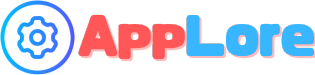「AG-Webカメラレコーダー」のダウンロード・使い方を解説:無料で始める多機能Webカメラ録画ソフト
AG-Webカメラレコーダーは、Webカメラの録画を手軽に行える無料ソフトです。
オリジナルのAGM形式をはじめ、WMV、AVI、MP4など多彩な保存形式に対応しています。
録画開始時刻の予約や、時刻テロップの設定、フレームレート調整などの機能も備えており、初心者でもすぐに利用できる点が魅力です。
インストール不要で、圧縮ファイルを解凍して実行するだけで利用できるため、お手軽に録画を始められます。
「AG-Webカメラレコーダー」の概要
「AG-Webカメラレコーダー」は、Windowsに対応したWebカメラ録画ソフトです。
録画時の処理負荷が低く、動画編集にも適しているAGM形式をはじめ、WMV、AVI、MP4形式にも対応しており、利用シーンに合わせた柔軟な保存方法が用意されています。
対応環境と保存形式
Windows対応(Windows 7/8/8.1/10)
本ソフトはWindows 7、Windows 8、Windows 8.1、Windows 10の各バージョンに対応しています。
システムの互換性が高く、古いOSから最新OSまで幅広く利用可能です。
安心して利用できる動作環境が整っているため、各種Windows PCで安定した録画が期待できます。
録画形式(AGM、WMV、AVI、MP4)
録画形式は4種類のフォーマットに対応しています。
- AGM形式 – オリジナルコーデックを使用しており、処理負荷が軽く、動画編集にも適しています。
- WMV形式 – Windowsの標準コーデックを使用しており、再生環境が広く確保されています。
- AVI形式 – 多くの編集ソフトに対応しているフォーマットです。
- MP4形式 – 再生環境が豊富で、シェアリングやオンライン配信にも向いています。
用途に合わせた形式が選択できるので、目的に合わせた最適な保存が可能です。
主な機能
録画予約機能
録画予約機能を利用することで、あらかじめ録画開始時刻と最大録画時間を設定できます。
・設定後、指定した時刻になると自動的に録画が開始され、指定時間分の録画が実施されます。
・手動で操作する必要がなく、自動予約録画により作業の効率化が図れます。
時刻テロップおよびフレームレート調整機能
録画中に時刻テロップの表示/非表示の設定が可能です。
・時刻情報を映像に重ねることで、録画された動画の内容を明確に示すことができます。
・また、フレームレートの調整により、出力ファイルのサイズをコントロールできるため、保存容量に合わせた録画が可能です。
ダウンロードとインストール方法
本ソフトは提供元サイトから最新バージョンをダウンロードして、そのまま利用することが可能です。
インストール不要で、ダウンロードした圧縮ファイルを解凍するだけで利用開始できる手軽さが魅力です。
ダウンロード手順
提供元サイトからの最新バージョン取得
最新のバージョンを取得するためには、提供元サイトにアクセスして下記の手順を実施してください。
- 公式ダウンロードページにアクセスする。
- 「【最新バージョンのダウンロード】」の項目を見つける。
- 表示されている「ダウンロード」リンクをクリックしてファイルを取得する。
これにより、常に最新の機能や修正が反映されたバージョンを入手することができます。
インストール方法
本ソフトはインストール不要で利用できる設計となっています。
以下の手順に沿って、簡単に始められます。
圧縮ファイルの解凍手順
- ダウンロードした圧縮ファイル(例:AGCRec_132F.zip)を右クリックし、「すべて展開」または解凍ソフトを利用して解凍する。
- 解凍先フォルダに展開されたファイルを確認する。
実行ファイルの起動方法(32bit/64bitの選択)
- 解凍したフォルダ内にある実行ファイルを確認する。
・32bitのWindowsを使用している場合は「AGCRec.exe」を選択する。
・64bitのWindowsを使用している場合は「AGCRec64.exe」を選択する。
- 該当する実行ファイルをダブルクリックし、ソフトウェアを起動する。
これで、インストール作業は完了し、即座に録画機能を利用し始めることができます。
使い方
各操作は直感的なUIで簡単に行える設計になっています。
用途に合わせた各設定と録画操作について、順を追って説明いたします。
起動時の設定
ソフトを起動すると、まずは使用するコーデックとエンコードモードの選択画面が表示されます。
ここで適切な設定を行うことで、後の録画品質が決まります。
コーデックとエンコードモードの選択
- 起動時に表示される設定画面で、利用可能なコーデックから希望の形式を選択してください。
・AGM-DCT:オリジナルコーデック(*.agm)
・H.264/AAC:MP4形式(*.mp4)
・Motion JPEG:AVI形式(*.avi)
・Windows Media Video:WMV形式(*.wmv)
・「ここでは設定しない」を選ぶことも可能です。
- 選択後、「OK」ボタンをクリックして設定を確定します。
シフトキーでの設定画面非表示オプション
次回以降、起動時の設定画面を表示せずに作業を開始するために、下記の手順でオプションを設定できます。
- 設定画面の左下にある「シフトキーを押しながら起動したときだけ表示する」にチェックを入れる。
- この設定により、通常起動時には前回の設定内容がそのまま利用され、作業の手間が省けます。
録画操作
録画操作は極めてシンプルで、画面右下に配置されたボタンで実施できます。
録画開始ボタンの操作
- 画面右下にある「録画開始」ボタンを確認してください。
- 録画を開始する際は、このボタンをクリックするだけで、すぐに録画がスタートします。
・録画開始後は、ボタンの表示が変わり、現在録画中であることが明示されます。
録画終了ボタンの操作
- 録画中であれば、画面右下の「録画終了」ボタンが表示されます。
- 録画を終了する際は、こちらのボタンをクリックしてください。
・録画終了後、ファイルが指定した保存形式で出力されます。
録画予約機能の利用
録画予約機能を使うことで、あらかじめ録画開始のタイミングや録画時間を設定し、自動録画を実現できます。
録画開始時刻の指定方法
- 画面下部にある「制限指定」ボタンをクリックしてください。
- 表示される制限指定画面上の「録画開始時刻を指定」の欄に、希望の開始時刻を入力します。
・入力例:14:30(14時30分に録画開始)
- 設定後、「OK」ボタンをクリックして予約を確定してください。
最大録画時間の設定手順
- 制限指定画面にて、「最大録画時間を指定」の欄に録画したい時間を入力します。
・入力例:00:30(30分間の録画)
- 録画開始時刻と同時に、最大録画時間が適用され、指定された時間だけ自動で録画が行われます。
以上の手順で、録画予約機能を利用した録画が設定でき、あらかじめ決めた時刻と時間で安定した録画を実施することができます。
まとめ
この記事では、「AG-Webカメラレコーダー」の概要や対応OS、対応録画形式、主要な機能(録画予約、時刻テロップ・フレームレート調整)について説明しています。
また、公式サイトからのダウンロード方法やインストール不要な圧縮ファイルの解凍、32bit/64bit対応の実行ファイル起動方法、起動時の設定(コーデック選択およびシフトキーオプション)、録画開始・終了操作と録画予約機能の設定手順を解説しており、初心者でも手軽に利用できる点が理解できます。